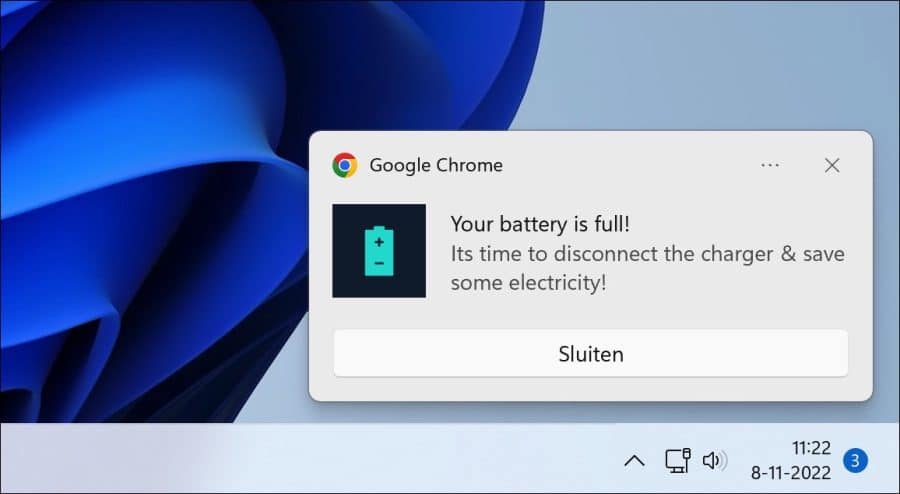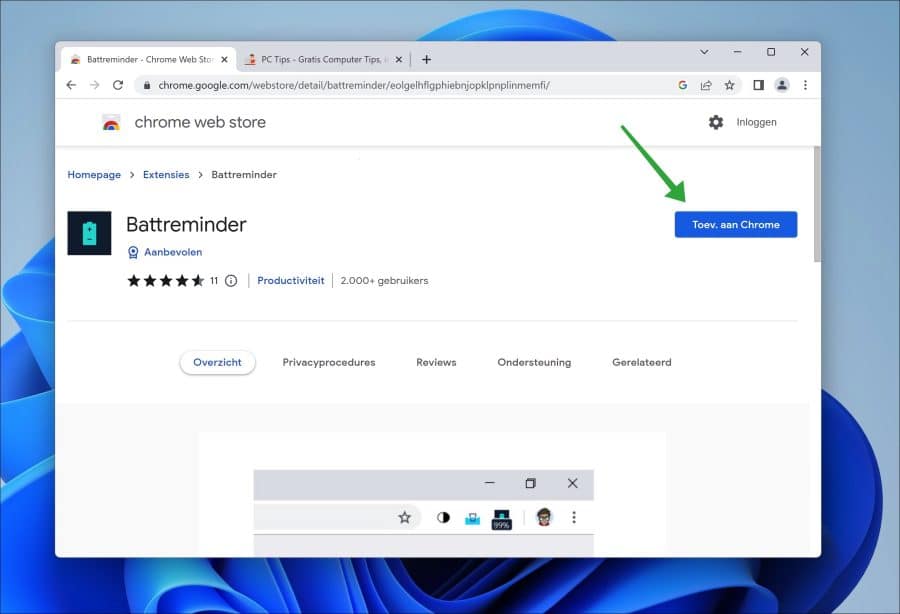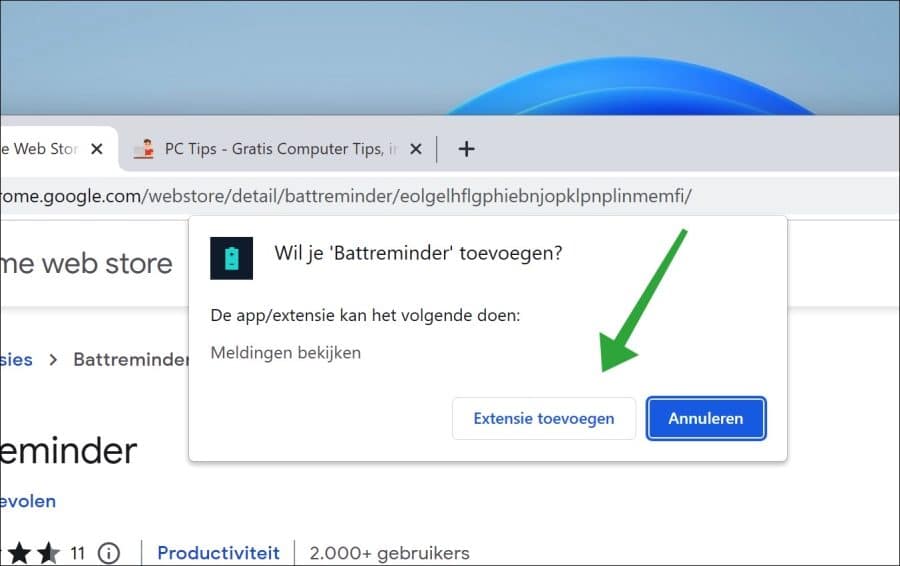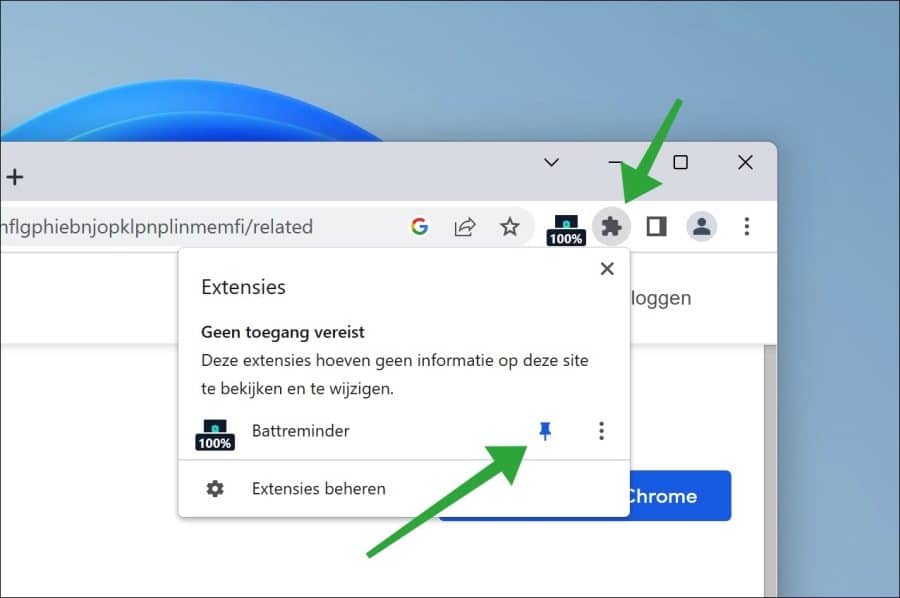यदि आप Chromebook, Android टैबलेट या लैपटॉप का उपयोग करते हैं, तो सबसे महत्वपूर्ण भागों में से एक बैटरी है। बैटरी की स्थिति कुछ आप किसी डिवाइस का उपयोग कितनी देर तक कर सकते हैं जब डिवाइस मेन पावर से कनेक्ट न हो।
बैटरी के जीवन को बढ़ाने के लिए, यह अनुशंसा की जाती है कि डिवाइस को मेन पावर पर बहुत लंबे समय तक चार्ज न करें। यदि डिवाइस है ओपगेलाडेन डिवाइस को डिस्कनेक्ट करना, बैटरी कम होने तक उपयोग करना और चार्ज करने के लिए एसी पावर को फिर से कनेक्ट करना सबसे अच्छा है।
डिवाइस पूरी तरह चार्ज है या नहीं, इसकी लगातार निगरानी करना हमेशा आसान नहीं होता है। यहीं पर "बैट्रेमाइंडर" - एक Google Chrome एक्सटेंशन मदद कर सकता है।
बैटरी फुल होने पर Google Chrome के माध्यम से सूचना प्राप्त करें
डिवाइस के पूरी तरह चार्ज होने पर बैट्रेमाइंडर क्रोम ब्राउज़र के माध्यम से एक अधिसूचना प्रदर्शित करता है।
इसके बाद गलना आप डिवाइस को डिस्कनेक्ट कर सकते हैं और बैटरी की खपत कर सकते हैं। फिर, जब आप बैटरी को चार्ज करने के लिए एसी पावर से दोबारा कनेक्ट करते हैं, तब तक प्रतीक्षा करें जब तक कि डिवाइस पूरी तरह से चार्ज न हो जाए, आपको एक और अधिसूचना दिखाई दे, और फिर फिर से डिस्कनेक्ट करें। इस तरह आप अंतर्निर्मित बैटरी का जीवन बढ़ाने और बिजली बचाने में मदद करेंगे।
बैटरी पूरी तरह चार्ज होने की सूचना प्राप्त करने के लिए, Google Chrome सक्रिय होना चाहिए। यदि आप ब्राउज़र बंद करते हैं, तो आपको कोई सूचना प्राप्त नहीं होगी.
तुम कर सकते हो बैट ट्रेमाइंडर स्थापित करें Google Chrome वेबस्टोर के माध्यम से। फिर "क्रोम में जोड़ें" पर क्लिक करें।
फिर बैट्रेमाइंडर इंस्टॉल करने के लिए "एक्सटेंशन जोड़ें" पर क्लिक करें।
इंस्टालेशन के बाद क्रोम मेनू में पज़ल आइकन पर क्लिक करें। एक्सटेंशन को पिन करने के लिए "पिन" पर क्लिक करें ताकि यह हमेशा दिखाई दे।
यदि यह वह नहीं है जो आप खोज रहे हैं, तो आप इसका उपयोग कर सकते हैं एक्सटेंशन हटाएं. मैं आशा करता हूं कि इससे आपको मदद मिली होगी। पढ़ने के लिए आपका शुक्रिया!
यह भी पढ़ें: गूगल क्रोम काम नहीं कर रहा है.